| 検索画面について | |||||||||||||||||||||||||
| 特 長 | |||||||||||||||||||||||||
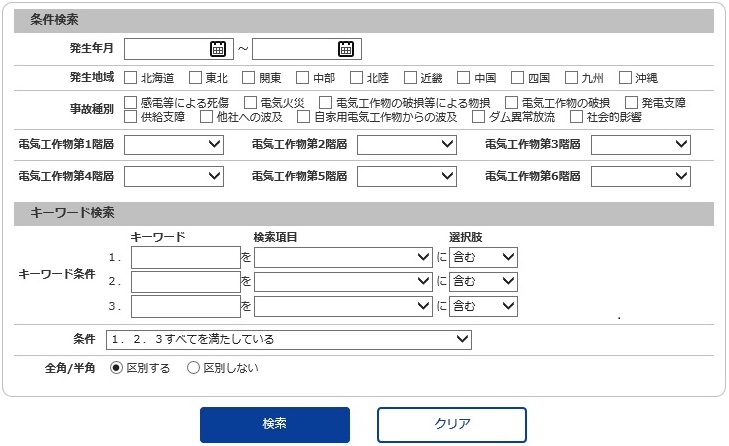
|
【条件検索】 ●基本的な9種の条件で検索が可能です。 ●これらは用意されたカレンダー、プルダウンメニュー、チェックボックスで入力していただけます。 【キーワード検索】 ●3つのキーワード、7種の検索項目、2種の選択肢の掛け合わせで様々な検索が可能です。 ●さらに掛け合わされたキーワード条件の上に、かつ ・ または ・ どれかを満たすという(AND/OR)条件を組み合わせることで詳しい検索も可能です。 ●これらは用意されたテキストボックス、プルダウンメニュー、ラジオボタンで入力していただけます。 |
||||||||||||||||||||||||
|
一つのテキストボックスでカンマ区切り、スペース区切り、OR、ANDと様々にご自分で入力する必要がありません。 |
|||||||||||||||||||||||||
| 以上の内容を基に、複数のキーワードを一つの入力ボックスに記入されても検索はできません。 | |||||||||||||||||||||||||
| 検索画面の使い方 | |||||||||||||||||||||||||
| 検索画面でできること | |||||||||||||||||||||||||
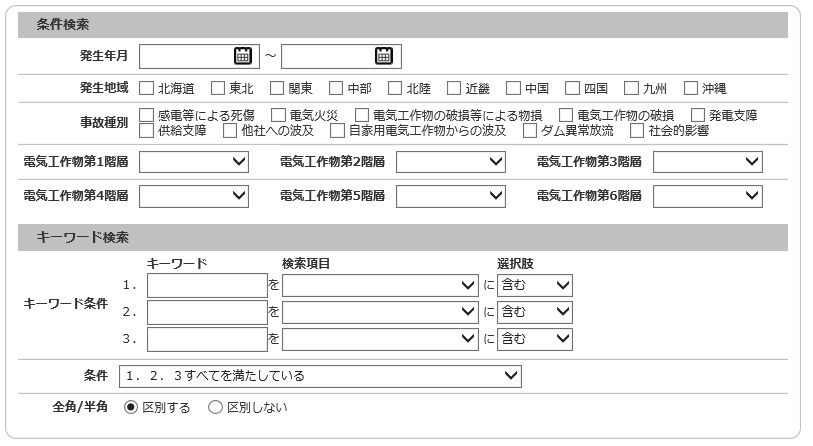 |
こちらは検索ページの条件検索・キーワード検索部分です。 ●条件検索項目、キーワード検索項目共に未入力・未選択の項目に関しては、全選択・全範囲指定での検索となります。 ●検索結果が1000件以上となる場合は検索結果の表示を制限している為、再度条件を絞り込んで検索してください。 |
||||||||||||||||||||||||
| 発生年月 | |||||||||||||||||||||||||

| 発生年月の入力箇所は2つです。 ●○年○月から×年×月までの期間で入力してください。 ●左側のみ入力すると「○年○月以降」、右側のみ入力すると「○年○月以前」として検索できます。 |
||||||||||||||||||||||||
| 発生地域 | |||||||||||||||||||||||||

| 発生地域はチェックボックスでの選択となります。 ●未選択の場合、全選択と同様になります。 |
||||||||||||||||||||||||
| 事故種別 | |||||||||||||||||||||||||
 |
事故種別はチェックボックスでの選択となります。 ●未選択の場合、全選択と同様になります。 |
||||||||||||||||||||||||
| 電気工作物 | |||||||||||||||||||||||||
 |
電気工作物はリストから選択する箇所が6つあります。 ●電気工作物第1階層から順に選択してください。 ●上位階層が選択されると、その下位階層の選択肢が表示される為、 2階層や3階層のみ等の中間階層のみの選択はできません。 |
||||||||||||||||||||||||
| キーワード ・ 検索項目 ・ 選択肢 | |||||||||||||||||||||||||
 |
キーワードを入力する個所(テキストボックス)は3つです。 ●1.2.3.それぞれのテキストボックスには、一つの言葉を入力してください。 ●一つのテキストボックスにカンマ区切りやスペース区切りを使用され、複数のキーワードを入力されても検索システムは受け付けません。 ●キーワード条件は1.から順に入力してください。 番号を飛ばして入力されても検索システムは受け付けません。 ●キーワード検索を実行する場合は、必ず「キーワード」を入力してください。 「キーワード」を入力しない場合は、絞り込みません。 ●「検索項目」を指定しないで、「キーワード」で絞り込むことが可能です。 |
||||||||||||||||||||||||
| 条件 | |||||||||||||||||||||||||
 |
設定したそれぞれのキーワードを、 どのように組み合わせて検索を行うか設定することが可能です。
|
||||||||||||||||||||||||
| 全角/半角 | |||||||||||||||||||||||||

|
入力いただいた文字(「キーワード」)の「全角/半角を区別する・区別しない」で検索の精度を変化させることもできます。 |
||||||||||||||||||||||||
| 検索結果画面の使い方 | |||||||||||||||||||||||||
| 検索結果表示・一覧表出力 | |||||||||||||||||||||||||
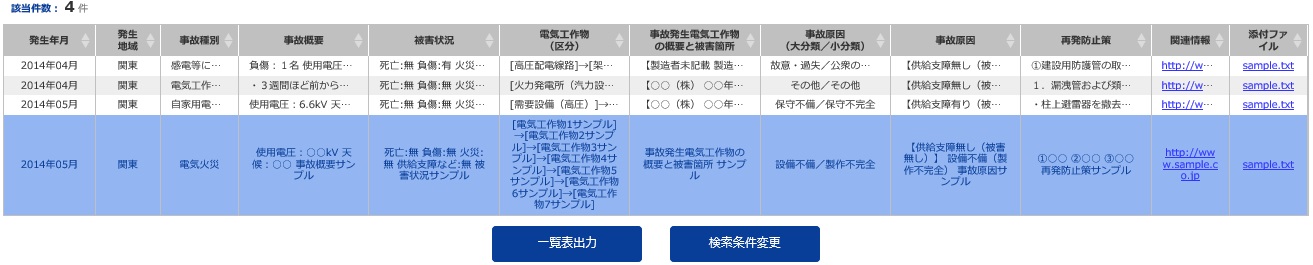 検索結果の「関連情報」「添付ファイル」はリンク表示されます。 ●関連情報のリンクをクリックすることで、クリックしたURLのページが表示されます。 ●添付ファイルのリンクをクリックすることで、クリックした添付ファイルをダウンロードできます。 ●閲覧したい詳報データにカーソルを当てると、全情報を閲覧することが出来ます。 「一覧表出力」ボタンをクリックすることで、表示されている詳報のデータをcsvファイルでダウンロードできます。 「検索条件変更」ボタンをクリックすることで、前回検索した条件を保持した状態で、検索画面に戻ります。 |
|||||||||||||||||||||||||
